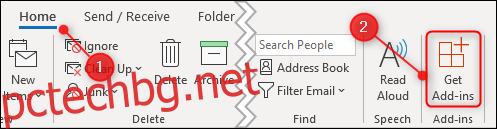Има много добавки и конектори на трети страни, налични за Outlook. Каква е разликата между добавките и конекторите, как ги използвате и безопасни ли са за използване? Имаме отговорите за вас.
Съдържание
Какво представляват добавките и конекторите?
Добавките и конекторите са начини за свързване на Outlook с приложения на трети страни. Тези приложения включват такива, за които повечето хора са чували (дори и да не сте ги използвали), като Dropbox, Trello и Slack. Има допълнителни добавки и конектори, за които вероятно никога няма да чуете извън корпоративните среди. Те обикновено улесняват дейности като разходи, CRM (управление на взаимоотношенията с клиенти) и видео срещи.
Целта на всички тях обаче е една и съща: да ви позволят да взаимодействате по някакъв начин с друго приложение от точно в Outlook.
Разликата между добавка и конектор е в посоката на интеграция. Добавка позволява на Outlook да изпрати нещо до друго приложение. Конекторът позволява на другото приложение да изпрати нещо до Outlook.
Добавките са налични само за имейл акаунти, които използват Exchange, независимо дали това е безплатен акаунт в Outlook.com/live.com/hotmail или платен акаунт в Microsoft за вашия собствен домейн. Ако използвате акаунт извън Exchange, като Gmail или Yahoo! акаунт, опцията „Вземете добавки“ ще бъде деактивирана.
Например има добавка Trello и конектор Trello. Добавката Trello ви позволява да създавате или променяте задача на Trello направо от имейл. Конекторът на Trello ще позволи на Trello да изпраща известия и напомняния директно до Outlook.
Има два основни типа добавки: такива, които използват бутони и такива, които подчертават части от имейла.
Добавките, които използват бутони, поставят бутон върху лентата, върху който можете да щракнете, когато преглеждате имейл. Щракването върху този бутон ще активира функционалността на добавката, като например изпращане на имейл до Trello за създаване на задача или публикуване на съдържанието на имейла в канал на Slack. В този момент съответното съдържание от имейла се изпраща до услугата на трета страна.
Когато е инсталирана добавка, която подчертава съдържание, тя казва на Outlook какъв вид информация използва, като например данни за местоположение за добавка за карта. Когато отворите имейл, Outlook търси такъв вид информация – адрес, например – и я подчертава. Когато щракнете върху маркираното съдържание, съответната информация (адресът в този случай) се изпраща на услугата на трета страна, за да могат да я покажат на карта вместо вас.
Конекторите са малко по-различни, тъй като работата, която вършат, се извършва на услуга на трета страна. Няма бутон или подчертаване на съдържание с конектор, а само възможността услугата на трета страна да изпраща неща до Outlook, за да ги види потребителят.
Безопасни ли са за инсталиране?
Да, ако ги инсталирате от Microsoft Store. Само добавките имат код (JavaScript), за да правят каквото и да е, и Microsoft проверява всички добавки, преди да им позволи да бъдат качени в магазина. Можете да видите декларациите за поверителност и общите условия за всяка добавка в нейния формуляр за съгласие в магазина на Microsoft.
Независимо дали добавката използва бутон или използва открояване на съдържание, тя има достъп само до данните в имейл съобщение, в което работите.
Ако имате доверие на Microsoft да потвърди добавката, тогава трябва да можете да се доверите, че добавката не е злонамерена. Ако се интересувате, Microsoft предоставя подробна информация относно валидирането, което правят, какво могат и какво не могат да правят разработчиците и процеса на пясъчна кутия, в който се изпълняват всички добавки.
Докато добавките правят нещо с информация в Outlook, конекторът всъщност е просто начин да се даде разрешение на услуга на трета страна за показване на известия и сигнали в Outlook. Microsoft проверява конекторите, но наистина трябва да се доверите на услугата на трета страна. Ако обаче имате акаунт с тази услуга, вероятно вече сте удобни да ги използвате.
Както винаги, препоръчваме да инсталирате добавки и конектори само от Microsoft Store.
Как да ги добавите към Outlook?
Процесът за добавяне на добавка или конектор към Outlook е лесен, независимо дали използвате Outlook Client или уеб приложението Outlook. Ако инсталирате добавка или конектор в клиента, той автоматично ще бъде инсталиран в уеб приложението Outlook и обратно.
Интерфейсът за добавяне на добавка или конектор е един и същ в клиента и уеб приложението, просто методът за достигане до там е малко по-различен.
Процесът на клиента на Outlook
За да намерите добавка или конектор в клиента, щракнете върху бутона Начало > Получаване на добавки.
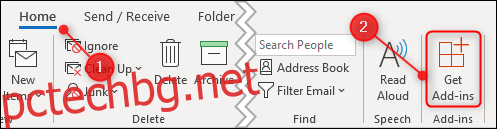
Процесът на уеб приложението на Outlook
За да намерите добавка или конектор в уеб приложението, щракнете върху трите точки в горния десен ъгъл, докато преглеждате имейл.
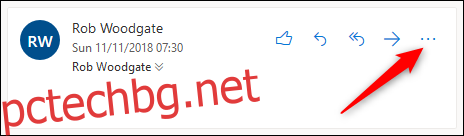
От контекстното меню, което се показва, превъртете до дъното и щракнете върху „Вземете добавки“.
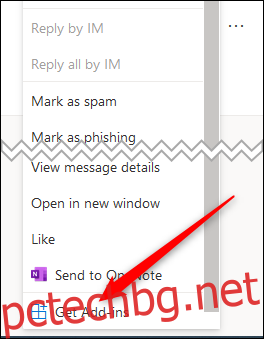
От този момент процесът на намиране и инсталиране на добавка или конектор е еднакъв както в клиента, така и в уеб приложението. Така че без значение кой от тях използвате, панелът за добавки и конектори ще се отвори.

Панелът се отваря в раздела Добавки. Ако вместо това искате да добавите конектор, щракнете върху раздела „Съединители“.
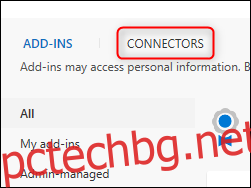
Процесът е един и същ както за добавките, така и за конекторите, така че ще се съсредоточим върху добавянето на добавка. Добавките се показват по азбучен ред или можете да използвате полето за търсене в горния десен ъгъл, за да намерите бързо услугата, която търсите. Докато пишете, търсенето ще намери съвпадащи услуги, в този случай Trello. Щракнете върху добавката, когато се появи в списъка.
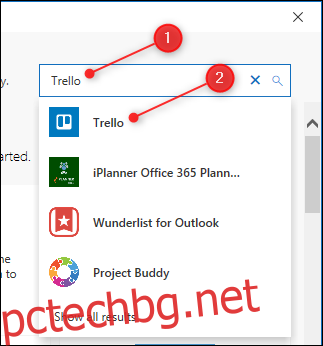
Щракнете върху бутона Добавяне и добавката ще бъде инсталирана.
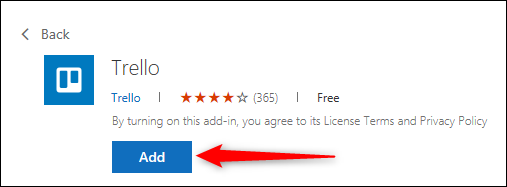
Затворете панела за добавки и конектори, като използвате „x“ в горния десен ъгъл. Два бутона на Trello вече ще се показват в раздела Начало на лентата всеки път, когато изберете имейл.
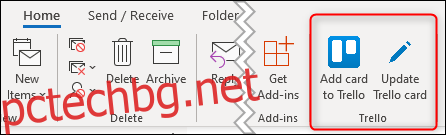
Инсталирането на добавка ще има различни ефекти в зависимост от това какво прави добавката. Например, добавката Giphy добавя бутон Giphy към нови имейли, което ви позволява лесно да вмъквате gif файлове в имейл. Добавката Bing Maps ще подчертае адресите в съдържанието на имейла и ще ви позволи да щракнете върху тях, за да отворите Bing Maps.
Инсталирахме добавката Trello с помощта на Outlook клиента. Когато отворим уеб приложението Outlook, добавката Trello е добавена автоматично.
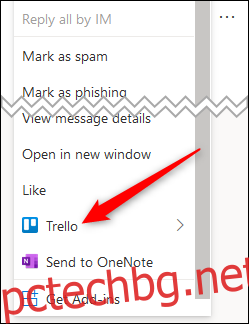
Достъпът до вашите добавки в уеб приложението чрез щракване върху трите точки и превъртане надолу е малко усилие, така че можете да закачите добавки, за да ги направите по-лесно достъпни. Щракнете върху Настройки > Преглед на всички настройки на Outlook.
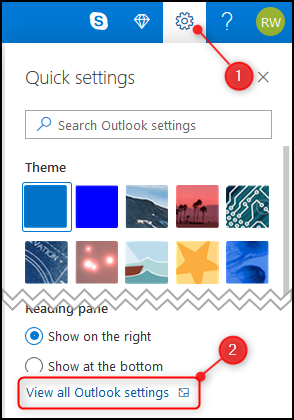
Отворете Имейл > Персонализиране на действия.
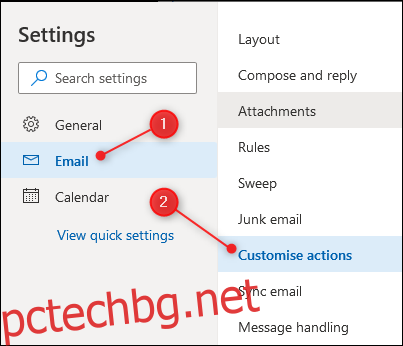
В секцията „Повърхност на съобщенията“ поставете отметка в квадратчето за добавката, която искате да фиксирате.
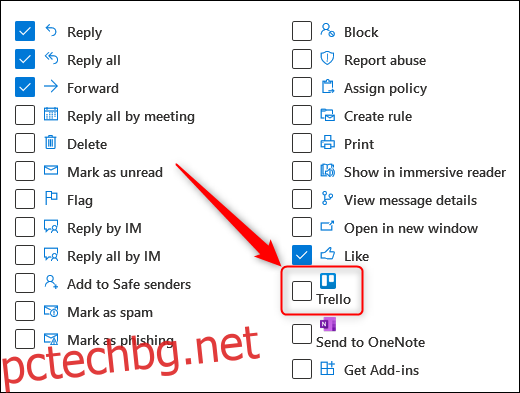
Това ще добави бутон Trello към иконите, които се показват, когато четете входящи имейли.
Ако вместо това се използва вашата добавка, когато съставяте съобщение, превъртете надолу до следващия раздел, наречен „Лента с инструменти“, и го включете в този раздел.
След като включите добавката си, щракнете върху Запиши в горния десен ъгъл и иконата за добавката ще се вижда във вашия имейл.
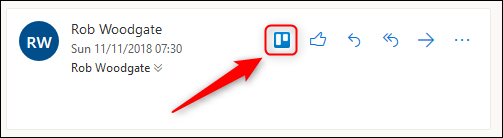
Как да ги премахнете от Outlook?
Премахването на добавка или конектор е много лесно. Отворете панела за добавки и конектори или от клиента (Начало > Вземете добавки) или от уеб приложението (три точки > Вземете добавки) и щракнете върху „Моите добавки“ (ако сте на раздела Конектори, тази опция е на същото място, но се нарича „Конфигуриран“).
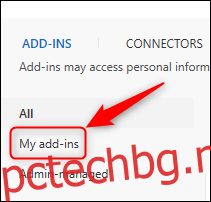
Намерете добавката, която искате да изключите, щракнете върху трите точки и в менюто, което се показва, изберете „Премахване“.
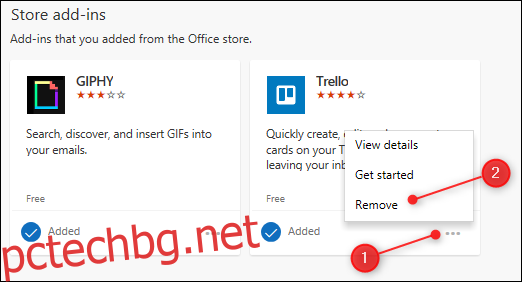
Затворете панела за добавки и конектори, като използвате „x“ в горния десен ъгъл. Добавката ще бъде незабавно премахната, както в клиента, така и в уеб приложението.
Струва ли си да ги използвате?
Ако използвате услуга, която предлага добавка или конектор, те могат да бъдат полезни. Възможността да изпратите прикачен файл директно в Dropbox или да изпратите имейл до канал на Slack, или да превърнете парче поща направо в задача на Trello или Jira, е страхотно спестяване на време. Въпреки че много от добавките се плащат, особено тези, предназначени за корпоративна употреба, много от тях са безплатни за инсталиране.
Освен тези, предназначени за използване с конкретна услуга, има безплатни добавки за самостоятелни инструменти като Giphy и Boomerang, които добавят функционалност към Outlook. Няма единична добавка или конектор, които трябва да използвате, но можете да използвате много.
Както беше обяснено по-горе, Microsoft валидира всички добавки и конектори. Освен това, компанията прави подробностите за поверителност и правилата и условията видими в магазина, за да можете да имате увереност, че са в безопасност.
Като цяло, това е лесна и интуитивна система, която добавя функционалност – обикновено без да ви струва нищо.